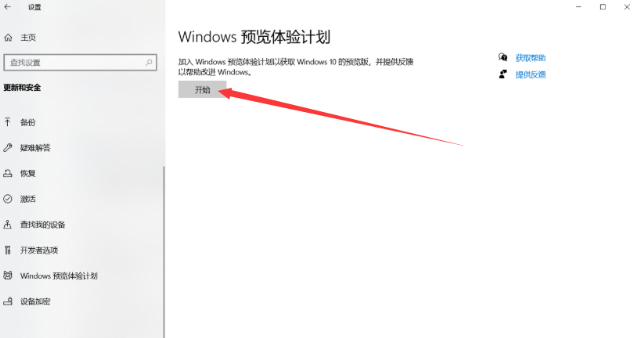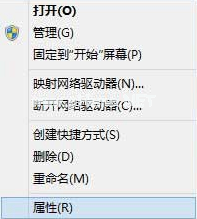Win11怎么关闭系统更新?Win11系统怎么关闭自动更新?Win11系统是现在最火热的系统,新版系统进行了一系列的更新和优化,不少用户在下载Win11下载安装之后,不知道怎么关闭Win11系统的自动更新功能?下面和小编一起来看看操作方法吧!
Win11系统关闭自动更新的方法
方法一
1、首先在开始菜单中找到“系统设置”。

2、然后进入其中的“windows更新”选项。

3、进入之后在更新界面点击暂停更新,选择暂停更新时间,就可以关闭更新了。

方法二
1、使用“win” “R”的组合键调出运行。

2、在运行中输入“services.msc”回车确定打开服务栏。

3、在服务中找到“windows update”,双击打开它。

4、然后将启动类型更改为“禁用”,再点击一下“停止”即可。

如何在Win11上本地显示CPU、GPU和RAM使用情况?
有些用户升级Win11系统之后,想观察自己电脑的适用情况,比如电脑的CPU、GPU和RAM具体使用情况,要怎么办呢?下面我们就来看看。